如何查看SOLIDWORKS 图形区域操作时帧率
日期:2024-07-04 发布者: 小编 浏览次数:次
作为一款强大的三维绘图软件,很多用户在使用的时候,会反馈大型装配体在旋转的时候会卡顿。然而这样的卡顿不同于打开和关闭的时间,我们无法用秒表或者眼睛观察出来。对于
作为一款强大的三维绘图软件,很多用户在使用的时候,会反馈大型装配体在旋转的时候会卡顿。然而这样的卡顿不同于打开和关闭的时间,我们无法用秒表或者眼睛观察出来。对于动态图形的的流畅度,有一个专有名词来描述。FPS—每秒传输帧数(Frames Per Second)如下图FPS的定义。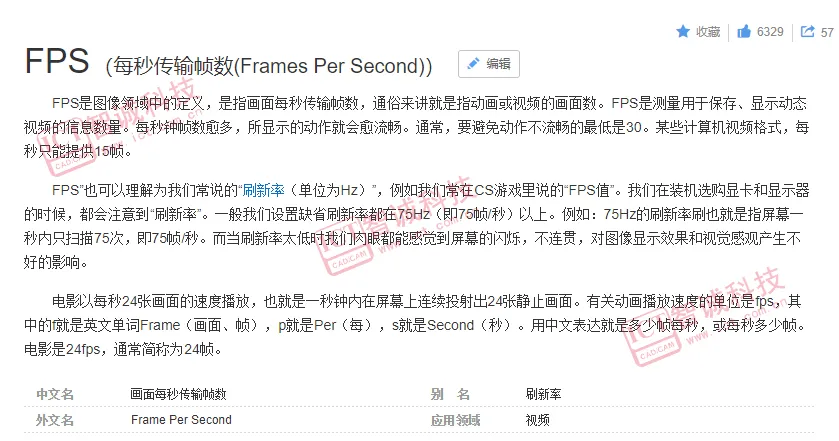
玩过游戏的同学都知道这个,游戏里常常以这个数值衡量画面的流畅度。
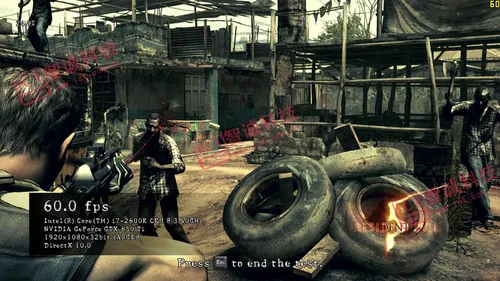
(图片源自网络)
其实,在SOLIDWORKS中也可以显示我们在操作中缩放或者旋转的流畅度也就是FPS值。具体怎么来做呢?首先需要权限打开注册表:
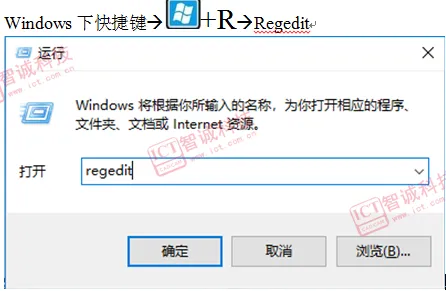
然后索引到这个位置:计算机\HKEY_CURRENT_USER\Software\SolidWorks\SOLIDWORKS XXXX\Performance(其中XXXX代表目前使用和需要显示的版本号,以下以SOLIDWORKS 2017为例。
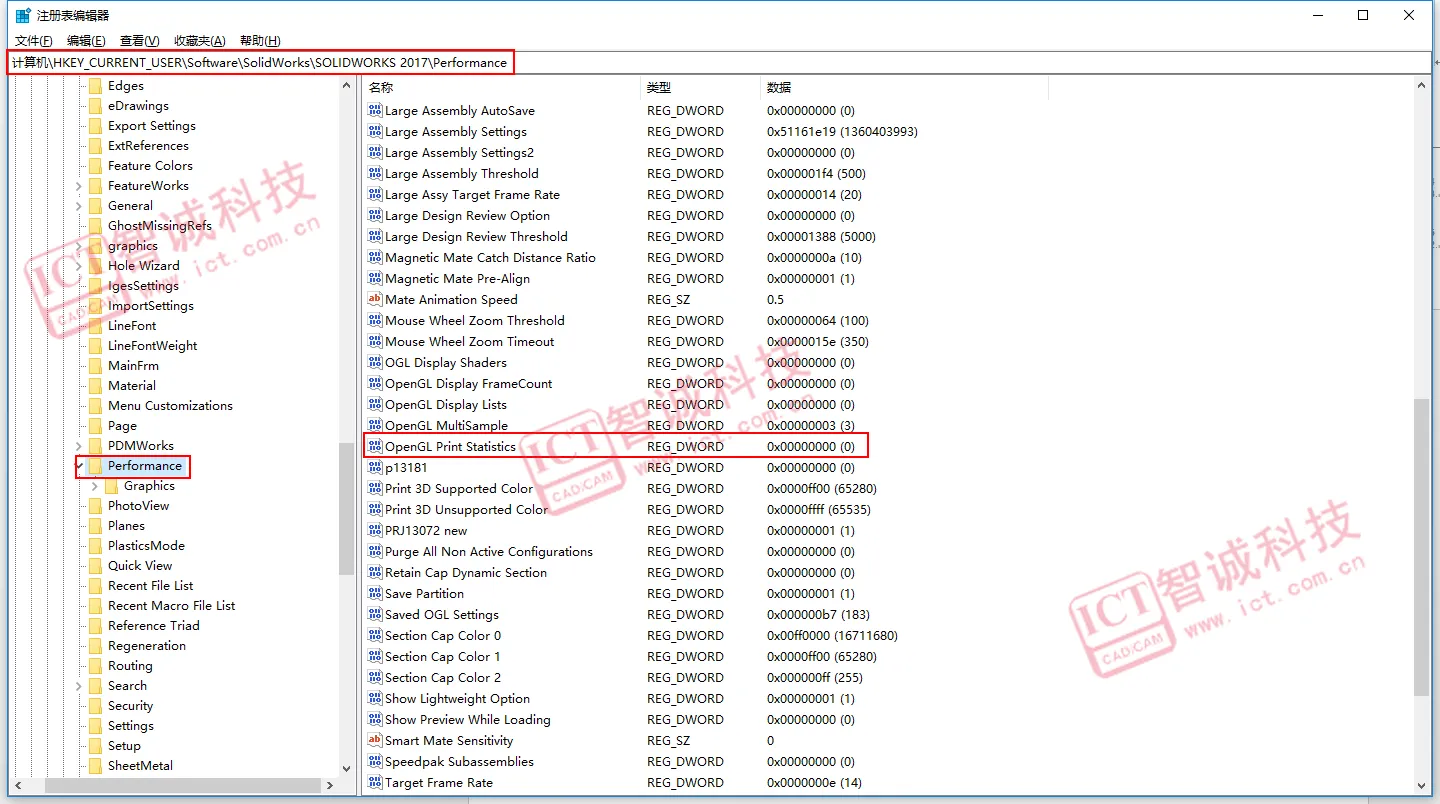
双击OpenGL Print Statistics键值,将默认值0更改为1.(注意:执行更改前关闭所有SW进程)
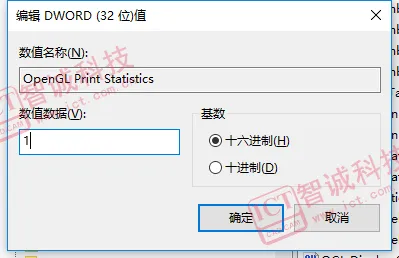
接下来我们看下SOLIDWORKS 界面的效果。默认模式下,我们看到界面是这样的:

更改之后的效果是这样的:

根据这个值就可以快速去查看当前画面操作的流畅度。但是由于大型装配体比较复杂,不同的角度显示的内容不尽相同。因此在做对比的时候,使用相同的模型和相同的角度会有更加准确的对比结果。
获取正版软件免费试用资格,有任何疑问拨咨询热线:400-886-6353或 联系在线客服
未解决你的问题?请到「问答社区」反馈你遇到的问题,专业工程师为您解答!













